win11开盖唤醒如何关闭
- 分类:Win11 教程 回答于: 2022年11月16日 10:03:07
大家都知道笔记本关机之后盖上盖子,再次开盖子之后就会自动开机了吧,不过很多小伙伴并不喜欢,那么win11开盖唤醒怎么关闭呢?针对这个问题,本教程就给大家演示一下win11开盖唤醒关闭的方法吧。
工具/原料:
系统版本:win11系统
品牌型号:戴尔xps13
方法/步骤:
win11开盖唤醒关闭的方法:
1、鼠标右键点击开始菜单,点击“电源选项”。
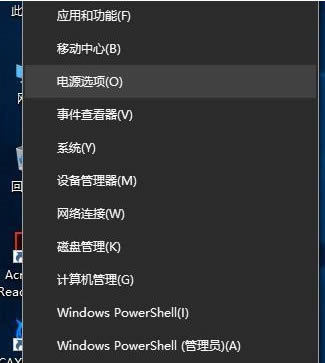
2、弹出“设置”对话框界面时,选择“电源和睡眠”,接着下拉右侧滚动条,找到并点击进入“相关设置 其他电源设置”。
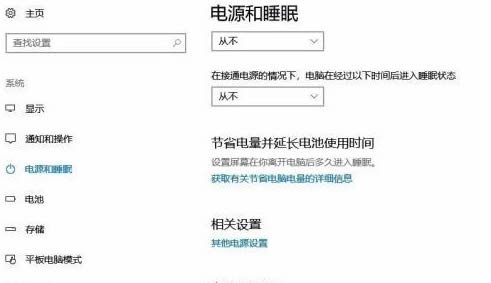
3、接着点击“选择关闭盖子的功能”。
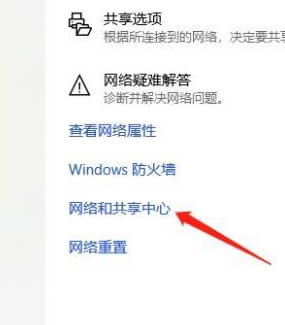
4、鼠标点击“更改当前不可用的设置”。
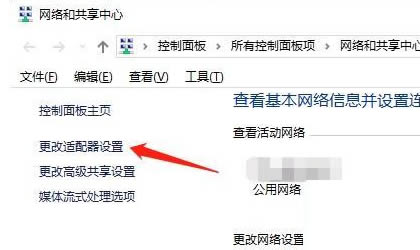
5、这是我们就会看到有一项“启用快速启动(推荐)”,去掉前面的“对勾”,点击“保存修改”即可。
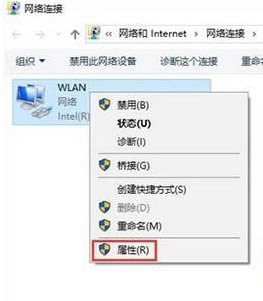
总结:
1、点击开始菜单,点击电源选项;
2、点击电源和睡眠,点击进入其他电源设置;
3、点击关闭盖子,点击更改当前不可用的设置;
4、去掉启用快速启动对勾,点击“保存修改即可解决。
 有用
26
有用
26


 小白系统
小白系统


 1000
1000 1000
1000 1000
1000 1000
1000 1000
1000 1000
1000 1000
1000 1000
1000 1000
1000 0
0猜您喜欢
- 简述win11系统有什么要求2022/10/06
- Win11:实现多窗口布局新视界..2023/12/02
- 【建议收藏】win11如何将图标移到桌面..2024/10/08
- win11关机快捷键是什么-win11设置快捷..2022/01/27
- win11显卡驱动怎么重新安装2021/08/20
- Win11轻松安装,无需繁琐步骤..2023/12/14
相关推荐
- Win11如何将分区重新合并到C盘..2024/06/14
- win11图标间隔变大怎么调整2023/01/04
- arm版Win11是否支持安卓系统运行?..2023/10/25
- 小白一键重装系统win11教程步骤..2022/06/07
- 解决dell win11系统无声问题2024/03/26
- windows11控制面板怎么调到桌面上的小..2021/11/26














 关注微信公众号
关注微信公众号



